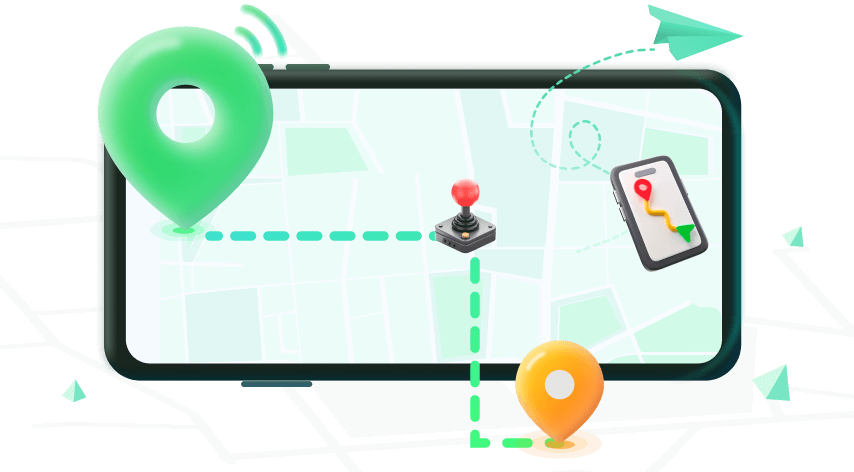Hinweis: Funktioniert nur, wenn der Benutzer die Genehmigung erteilt.
Das iPhone Standort ändern eröffnet Ihnen ganz neue Freiheiten: Ob Sie den GPS-Standort am iPhone ändern, Ihre Privatsphäre schützen oder standortbasierte Apps wie Spiele, Karten oder Dating-Plattformen nutzen möchten, mit wenigen Klicks lässt sich Ihr virtueller Standort simulieren.
In diesem Artikel erfahren Sie, wie Sie in Sekundenschnelle Ihren iPhone-Standort ändern. Lesen Sie weiter, um präzise Anleitungen, praktische Tipps und bewährte Methoden zu entdecken, mit denen Sie Ihren iPhone-Standort sicher, legal und unkompliziert anpassen.
Was sind iPhone-Standortdienste?
Die iPhone-Standortdienste sind ein integriertes System in iOS, das Apps, Systemfunktionen und Websites ermöglicht, Ihren aktuellen geografischen Standort zu ermitteln und zu nutzen. Dabei kombiniert Apple verschiedene Datenquellen wie GPS, WLAN-Netzwerke, Mobilfunkmasten oder Bluetooth, etc.
Diese Dienste kommen zum Einsatz, wenn Sie z. B. Karten nutzen, nach Restaurants in der Umgebung suchen, den Wetterbericht abrufen oder Ihr Gerät orten möchten. Sie können die Ortungsdienste in den „Einstellungen“ > „Datenschutz & Sicherheit“ > „Ortungsdienste “ gezielt ein- oder ausschalten global oder für jede App einzeln.
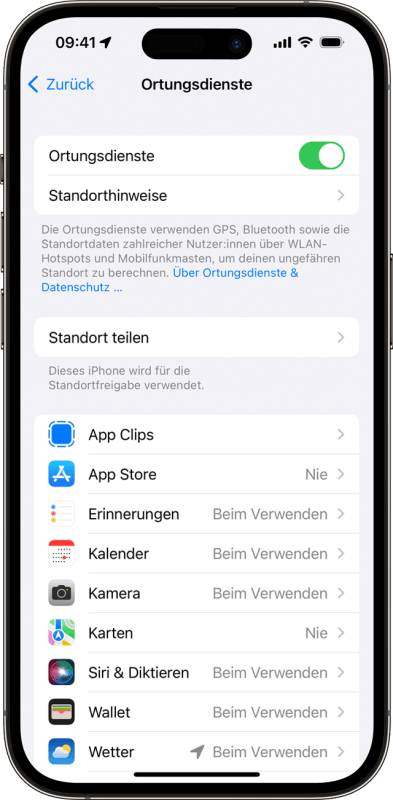
iPhone-Standort ändern mit WooTechy iMoveGo
Wenn Sie Ihren iPhone-Standort ändern möchten, schnell, sicher und ohne Jailbreak,ist WooTechy iMoveGo eines der besten Tools für GPS-Spoofing auf dem Markt. Die Software wurde speziell dafür entwickelt, den GPS-Standort flexibel zu manipulieren egal ob für Datenschutz, App-Tests oder standortbasierte Spiele.
Der große Vorteil: Sie behalten dabei jederzeit die volle Kontrolle ganz ohne komplizierte Systemeinstellungen oder Eingriffe ins Betriebssystem.
WooTechy iMoveGo: iPhone-Standort faken [iOS 26 wird unterstützt]

75.000.000+
Downloads
- Intuitive Benutzeroberfläche auch ohne Technikkenntnisse in wenigen Minuten einsatzbereit.
- Erstellen Sie Bewegungen entlang frei wählbarer Wege, inklusive Geschwindigkeit und Zwischenstopps.
- Kompatibel mit allen iOS-Versionen auch iOS 18 und höher iOS 26.
- Funktioniert mit Apps wie Karten, Tinder, Snapchat, Pokémon GO, Monster Hunter Now „Wo ist?“ und Spielen.
- Simulieren Sie eine natürliche Bewegung und erstellen Sie realistische GPS-Spoofing-Routen auf dem iPhone.
- Kein Jailbreak erforderlich, daher volle Funktionalität ohne Garantieverlust oder Sicherheitsrisiko.
- Funktioniert nicht nur auf dem PC (Windows und Mac), sondern auch auf Mobilgeräten (iOS/iPadOS und Android).
- Unterstützt 10 Geräte gleichzeitig
Kostenlos Testen
Sicherer Download
Jetzt Kaufen
Sicher Kaufen
Schritt-für-Schritt Anleitung: iPhone-Standort mit WooTechy iMoveGo ändern
Schritt 1. Laden Sie iMoveGo auf Ihren Windows- oder Mac-Computer herunter. Verbinden Sie Ihr iPhone mit dem PC und denken Sie daran, Ihr iPhone zu entsperren und dem Computer in diesem Vorgang zu „vertrauen”.
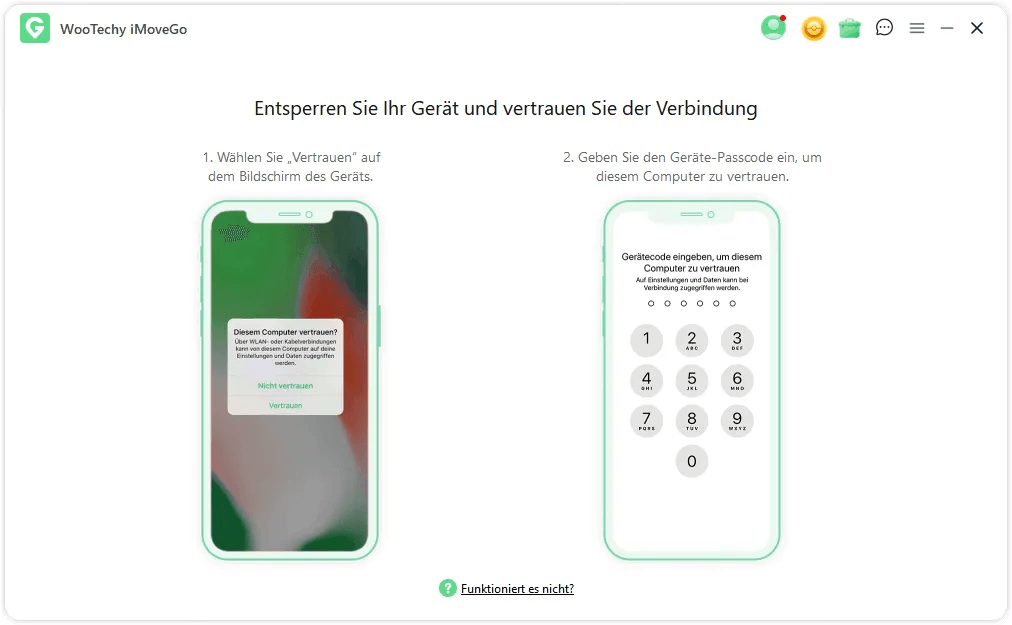
Schritt 2. Wechseln Sie in den Teleport-Modus oder einen anderen Modus Ihrer Wahl, geben Sie eine Adresse, Stadt oder GPS-Koordinaten ein.
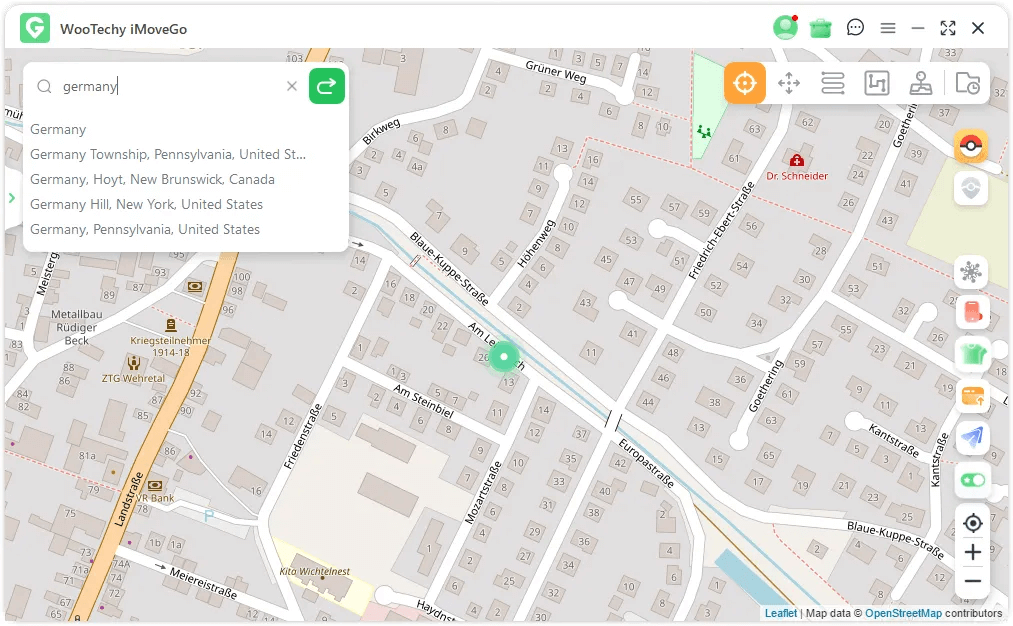
Schritt 3. Klicken Sie auf „Bewegen“, um den gefälschten Standort auf Ihr Gerät zu übertragen.
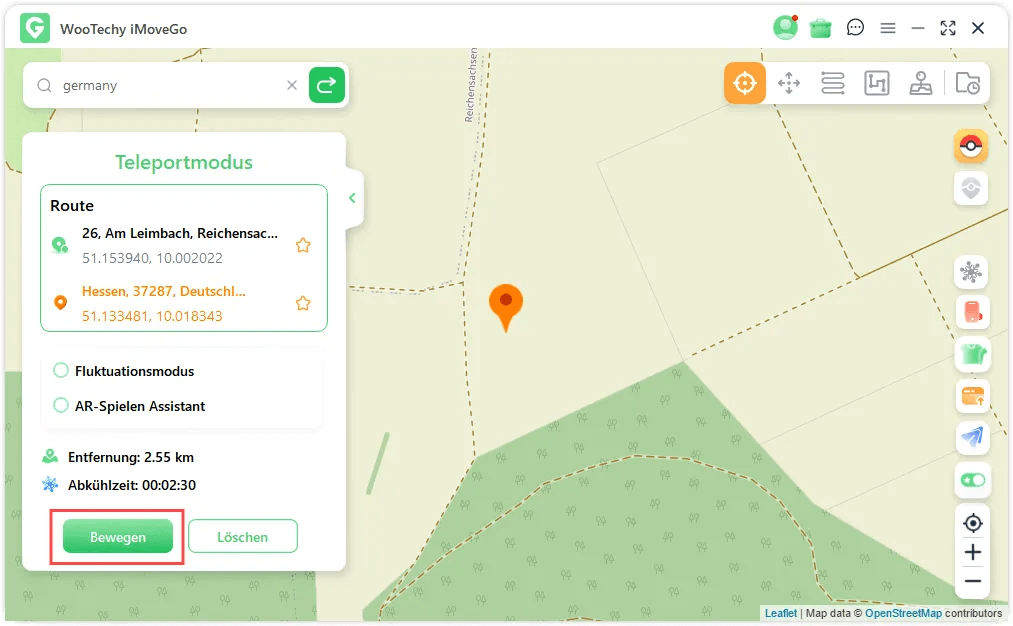
Schritt 4. Prüfen Sie jetzt in der Karten-App, ob der gefälschte iPhone-Standort korrekt übernommen wurde.
Standort manuell auf dem iPhone über Einstellungen ändern
Wer den iPhone-Standort ändern möchte, ohne zusätzliche Software zu nutzen, kann direkt in den Systemeinstellungen Anpassungen vornehmen. Zwar lassen sich GPS-Daten nicht komplett „ändern“ wie mit speziellen Tools, aber Sie können den Zugriff gezielt steuern, Einschränkungen festlegen oder die Ortungsdienste ganz deaktivieren.
Methode 1. Deaktivieren Sie die Standortdienste unter „Einstellungen“ > „Datenschutz & Sicherheit“ > „Ortungsdienste “, um GPS-Abfragen für alle Apps zu verhindern.
Wer nur vorübergehend unsichtbar sein möchte, kann alternativ den Flugmodus aktivieren oder den Standort einzelner Apps beschränken.
Methode 2. Wählen Sie die entsprechende App aus und legen Sie fest, ob die App immer auf Ihren Standort zugreifen darf, nur während der Nutzung oder niemals.
Methode 3. Setzen Sie den Systemstandort zurück, indem Sie zu „Einstellungen“ > „Allgemein“ > „iPhone übertragen/zurücksetzen“ > „Zurücksetzen“ > „Netzwerkeinstellungen zurücksetzen“ navigieren, um gespeicherte WLAN-Netzwerke und Standortprotokolle zu entfernen. Dadurch werden manchmal Standortfehler behoben.
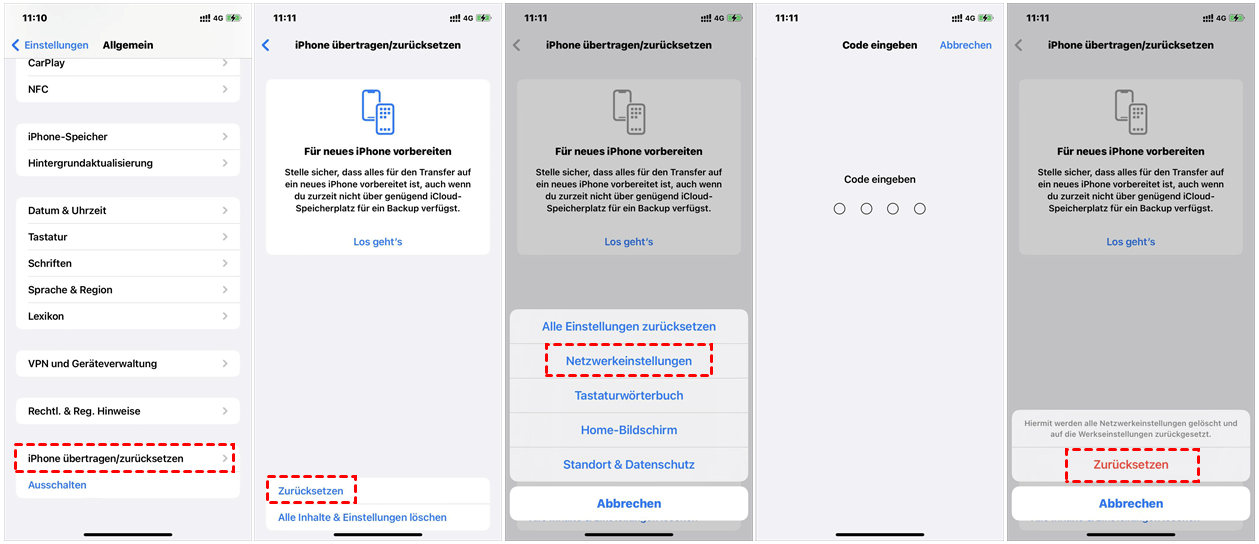
Hinweis
Dieser Schritt löscht keine persönlichen Daten, setzt aber WLAN-Passwörter und Netzwerkkonfigurationen zurück.
Standort Ihres iPhones im Apple Store ändern
Wenn Sie Inhalte, Angebote oder Apps aus einem anderen Land nutzen möchten, können Sie die Region Ihres iPhones im Apple Store ändern. Diese Änderung betrifft nicht den GPS-Standort, sondern nur den digitalen Store für Apps und Käufe. Das ist besonders praktisch, wenn:
- bestimmte Apps nur im US- oder UK-Store verfügbar sind,
- Sie auf ausländische Rabatte oder Testversionen zugreifen möchten,
- oder temporär in einem anderen Land wohnen und lokale Inhalte bevorzugen.
So ändern Sie die Region im App Store?
Schritt 1. Öffnen Sie die Einstellungen auf Ihrem iPhone.
Schritt 2. Tippen Sie auf „Apple-ID“ / Ihren Namen oben im Menü.
Schritt 3. Wählen Sie „Medien & Käufe“ > „Account anzeigen“> „Land/Region“.
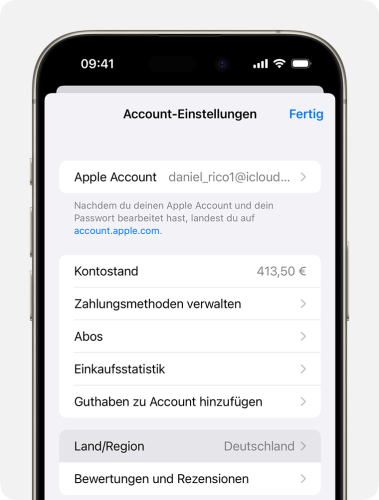
Schritt 4. Authentifizieren Sie sich mit Face ID / Touch ID oder Passwort.
Schritt 5. Tippen Sie auf „Land oder Region ändern“.
Schritt 6. Wählen Sie das gewünschte Land aus der Liste (z. B. „Vereinigte Staaten“).
Schritt 7. Akzeptieren Sie die Nutzungsbedingungen und geben Sie eine gültige Zahlungsmethode und Rechnungsadresse für das Land ein.
Hinweis
Sie benötigen ggf. eine lokale Adresse und Zahlungsmethode, um Käufe im neuen Store durchführen zu können.
Diese Änderung betrifft nicht Ihren GPS-Standort. Wenn Sie also auch den GPS-Standort Ihres Geräts ändern möchten, benötigen Sie ein zusätzliches Tool wie WooTechy iMoveGo, um den iPhone-Standort virtuell zu verlagern.
iPhone-Standort mit einem VPN ändern
Kann ich meinen iPhone-Standort mit einem VPN ändern? Nur teilweise. Ein VPN (Virtuelles Privates Netzwerk) ändert zwar Ihre IP-Adresse, sodass es für Webseiten und Online-Dienste so aussieht, als befänden Sie sich in einem anderen Land. Ihr tatsächlicher GPS-Standort (den Apps wie Apple Karten, „Wo ist?“, Tinder oder Pokémon GO verwenden) auf dem iPhone bleibt jedoch unverändert, da VPNs keinen Zugriff auf die GPS-Sensoren des Geräts haben.
Ein VPN ist nützlich, wenn Sie:
- Streaming-Inhalte aus dem Ausland freischalten möchten
- Anonym surfen oder Tracking blockieren wollen
- Ihren digitalen Fußabdruck bei Webseiten verschleiern möchten
So verwenden Sie ein VPN, um den Standort Ihres iPhones zu ändern? - Nehmen wir zum Beispiel Nord VPN
Schritt 1. Suchen Sie im App Store nach NordVPN und installieren Sie die App oder installieren Sie die NordVPN-Software auf Ihrem PC.
Schritt 2. Öffnen Sie die App und melden Sie sich mit Ihrem bestehenden Konto an oder registrieren Sie sich neu.
Schritt 3. Beim ersten Start bittet NordVPN um Erlaubnis, VPN-Konfigurationen auf Ihrem Gerät zu erstellen. Tippen Sie auf „Zulassen“, geben Sie ggf. Ihren Gerätecode ein.
Schritt 4. Wählen Sie ein Land oder eine Region Ihrer Wahl aus, tippen Sie auf „Schnell verbinden“ und warten Sie, bis die Verbindung hergestellt ist.
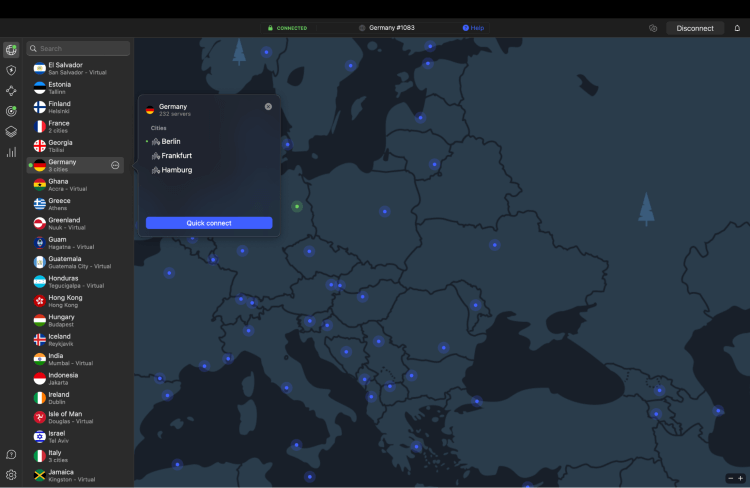
Schritt 5. Öffnen Sie eine Website, die zuvor für Ihre ursprüngliche IP-Adresse gesperrt war, und überprüfen Sie, ob das VPN ordnungsgemäß funktioniert.
Wenn Sie sowohl Ihre IP-Adresse als auch Ihren GPS-Standort ändern möchten, ist eine Kombination aus VPN und einem Standortwechsler-Tool wie WooTechy iMoveGo die beste Lösung, um Ihr virtueller Standort zu simulieren.
FAQ zum iPhone-Standort ändern
F1. Kann ich den iPhone-Standort ändern, ohne Jailbreak?
Ja. Mit Tools wie WooTechy iMoveGo ist das ganz einfach möglich. Die Software funktioniert ohne Jailbreak und ermöglicht es, den GPS-Standort Ihres iPhones virtuell zu ändern etwa für Spiele, App-Tests oder Datenschutz.
F2. Ändert ein VPN auch meinen GPS-Standort?
Nein. Ein VPN ändert nur Ihre IP-Adresse, nicht den GPS-Standort Ihres iPhones. Die Kombination aus VPN und GPS-Spoofing ist ideal, um den iPhone-GPS zu manipulieren.
F3. Ist das Ändern des Standorts legal?
Das Ändern Ihres eigenen GPS-Standorts ist grundsätzlich legal, solange Sie keine Dienste betrügen oder gegen Nutzungsbedingungen verstoßen.
F4. Wie setze ich meinen Standort wieder zurück?
Ganz einfach! Beenden Sie das Spoofing-Tool, starten Sie das iPhone neu und aktivieren Sie Ortungsdienste wie gewohnt. Das Gerät nutzt dann wieder die echten GPS-Signale.
F5. Warum funktioniert das Ändern meines iPhone-Standorts nicht?
1. Ortungsdienste sind deaktiviert - Prüfen Sie unter „Einstellungen“ > „Datenschutz & Sicherheit“ > „Ortungsdienste “, ob Standortzugriff erlaubt ist.
2. Die verwendete App greift noch auf den echten GPS-Sensor zu - Starten Sie das iPhone und ggf. die verwendete Software neu.
3. Sicherheitsfunktionen von iOS blockieren externe GPS-Signale - Verwenden Sie nur zuverlässige und professionelle Tools.
F6. Wie verhindere ich, dass Pokémon GO oder Tinder meinen falschen Standort erkennen?
- Nutzen Sie die Routen-Simulation von WooTechy iMoveGo, um realistische Bewegungen zu imitieren.
- Kombinieren Sie ein VPN (z. B. NordVPN) mit dem GPS-Fake, um auch Ihre IP anzupassen.
- Vermeiden Sie häufige Sprünge zwischen weit entfernten Standorten.
- Achten Sie auf eine „Abkühlzeit“ (Cooldown) nach dem Standortwechsel.
Fazit
Der eigene Standort muss kein Fixpunkt mehr sein. Das Ändern des iPhone-Standorts ist mit den richtigen Tools heute recht unkompliziert. Besonders WooTechy iMoveGo hat sich als leistungsfähiger Standort-Wechsler bewährt: kein Jailbreak, volle Kontrolle, sofort einsatzbereit.
Möchten Sie selbst testen, wie einfach sich Ihr GPS-Standort ändern lässt? Jetzt kostenlos testen und die volle Kontrolle über Ihren iPhone-Standort gewinnen!
Ändern Sie den iPhone-Standort überall auf der Welt.